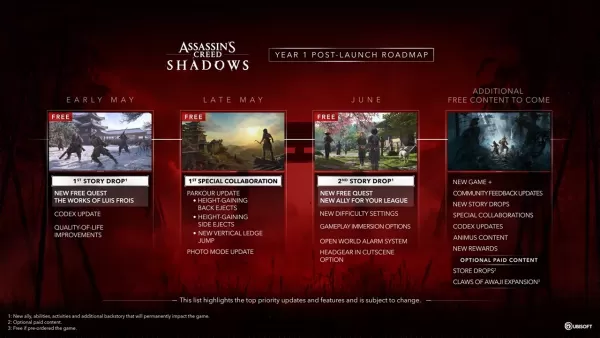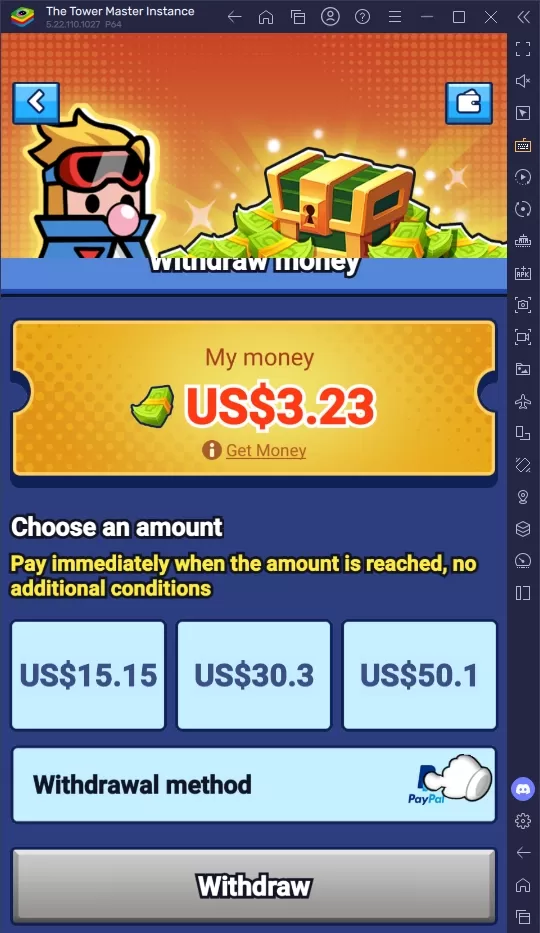罗格(Rog Ally)在2023年产生了重大影响,这是蒸汽甲板的引人注目的替代品,这主要是由于其Windows操作系统,该系统允许访问更广泛的游戏。随后的Rog Ally X去年的发布不仅增强了其内部组件,还改善了其人体工程学和冷却系统,使其更加舒适。
尽管ROG Ally的主要吸引力在于其可移植性,但将其连接到电视或游戏显示器以获得更轻松的游戏体验的能力是一项宝贵的功能。原始的ROG Ally和ROG Ally X支持与外部显示器的连接,使您可以在更大的屏幕上欣赏游戏。下面,您将找到有关如何将ROG盟友连接到电视或监视器的综合指南,并提供分步说明和建议。
如何与适配器连接
可以通过各种方法将ROG盟友连接到电视或监视器,但是使用适配器是一种直接且空间有效的解决方案。期权范围从紧凑的加密狗式适配器到导演电缆和官方ROG游戏充电器码头。
您需要什么

华硕ROG 65W充电器码头
为ROG Ally提供支持HDMI 2.0,USB type-A和USB Type-C。在百思买看到
华硕简化了将ROG盟友与官方ROG游戏充电器码头连接到电视的过程,该电视也是充电器。该码头是最空间效率的选择,仅需要USB-C和HDMI电缆。此外,它具有USB-A端口,用于连接鼠标或键盘等外围设备。
另外,您可以将第三方USB-C用于HDMI适配器,将其直接连接到ROG Ally的USB-C端口。然后,将HDMI电缆从适配器连接到电视或监视器。对于一个单电缆的解决方案,请考虑直接从ROG Ally连接到显示器的HDMI电缆的USB-C到HDMI电缆。
一些USB-C到HDMI适配器包括用于收费的通行USB-C端口。如果您的适配器具有此功能,则将需要额外的USB-C电缆和电源适配器,以使ROG Ally在播放时充电。
如何连接:分步说明
- 将USB-C插入HDMI适配器(或电缆)中的Rog Ally的USB-C端口。如果使用ROG游戏充电器码头,请将USB-C电缆的一端连接到Rog Ally的USB-C端口,另一端将其连接到Charger Dock的USB-C充电端口。
- 将HDMI电缆连接到适配器(或充电器底座),然后将另一端插入电视或监视器上的可用HDMI端口。如果将直接的USB-C与HDMI电缆使用,只需将HDMI端连接到显示器即可。
- (可选)如果您的USB-C适配器具有用于充电的通行USB-C端口,请将您的ROG Ally的电源适配器连接到此端口。
- 在罗格盟友上加电;它应自动检测并输出视频信号。
- 将电视或监视器切换到正确的HDMI输入,以查看ROG Ally的显示。
如何与对接站建立联系
对于让人联想到Nintendo Switch的设置,请考虑使用一个对接站。尽管ROG Ally在ROG游戏充电器码头以外没有官方的码头站,但提供了许多第三方选项。这些码头使您可以在连接到电视的同时将ROG盟友放在看台上,或者同时进行监控和充电。
您需要什么

JSaux对接站HB0603
2100瓦的电源用于快速充电和多个端口,带有这款轻巧,紧凑的码头,也可以用作支架。在亚马逊上看到
ROG Ally的基本码头通常包括HDMI端口和USB-C PassTrough充电端口。要进行更全面的设置,请考虑具有外围设备的其他USB端口,外部硬盘驱动器支持,用于稳定的Internet连接的以太网端口,用于扩展的内存的SD卡插槽,甚至用于其他屏幕的显示端口。较小的便携式码头是旅行的理想选择,许多与Steam甲板兼容的码头也将与ROG Ally一起使用。
如何连接:分步说明
- 将您的ROG盟友放入码头。
- 将USB-C电源线连接到围栏顶部的Rog Ally的USB-C端口。
- 将您的ROG Ally的电源适配器连接到码头上的USB-C充电端口。
- 将HDMI电缆连接到码头上的HDMI端口,然后将另一端连接到电视或监视器上的可用HDMI端口。
- 在罗格盟友上加电;它应自动检测并输出视频信号。
- 将电视或监视器切换到正确的HDMI输入,以查看ROG Ally的显示。
您还需要一个控制器
虽然您可以与ROG Ally一起使用鼠标和键盘,但无线控制器通常会在较大的屏幕上提供最舒适的游戏体验。 ROG Ally支持任何支持蓝牙的游戏控制器。以下是我们针对与Steam Deck和ROG Ally均配合使用的控制器的最佳建议。

索尼二元

Xbox Elite系列2控制器

8Bitdo Ultimate Controller

Gulikit Kingkong 3 Max Controller

Powera Wireless GameCube样式控制器
此列表包括诸如PS5的DualSense,Xbox Wireless Controller或Nintendo Switch Pro Controller以及各种第三方控制器等第一方选项。一些控制器使用2.4GHz无线连接和随附的USB适配器,该连接通常比标准蓝牙控制器提供较低的延迟范围,并且范围更高。对于更简单的设置,如果您足够接近ROG Ally或Docking Station,也可以选择有线USB控制器。